GSK数控模拟软件(980TDa)使用说明书
广数980td说明书

广数980td说明书一、980T对刀过程1、对1号刀(把一号刀设为基准刀),远离工件换刀[程序]——录入方式——T0100——按[输入]键——再按[循环启动]键对Z轴:[手动]方式——车Z轴端面,X轴方向退出Z方向不变——[录入]方式——G50[输入]键——Z0.0[输入]键——再按[循环启动]键。
对X轴:[手动]方式——车X轴端面,Z轴方向退出X方向不变,移动到安全位置停主轴,测量外径——[录入]——G50[输入]键——X外径值 [输入]键——再按[循环启动]键。
2、对2号刀:[程序]——[录入]——T0200——按[输入]键——再按[循环启动]键对Z轴:[手动]方式——刀尖碰Z轴端面,碰到即停,——[刀补]——[录入]——光标移止102处,——输入Z0.0按[输入]键。
对X轴:[手动]方式——刀尖碰X轴端面,碰到即停,——[刀补]——[录入]——光标移止102处,——输入X轴外径值,按[输入]键。
3、对3、4号刀的过程与2号刀相同,只是要把光标移至103,104处。
4、检查对刀是否正确:[程序]——[录入]——T0202——按[输入]键——再按[循环启动]键——输入X30,Z0.0——按[输入]键——再按[循环启动]键注意:1、在对2、3、4号刀时,输入值时要加小数点,如测量X外径是28,但输入时要输入28.0,否则对刀失败。
2、对螺纹刀时,先对X轴,再将Z轴退出,向X轴进1个丝,再对Z轴,这样对刀较准确。
3、对刀后不能使用手动换刀键,否则对刀失败,刀补被清除。
fficeffice" />二、980T中途崩刀,重新对刀和中途加工是办法。
1、重新对刀:磨好刀具安装好后,清除刀补再一次对刀即可,若为基准刀崩刀,在程序里改成T0101在[刀补]101处输入方法同非基准刀。
2、中途加工方法:在编辑方式下,把光标移到所要加工的程序下,然后再手动方式下转动主轴,开冷却液,最后进入自动方式,按[循环启动]加工。
广州数控GSK980TDb操作步骤(刀补对刀)doc
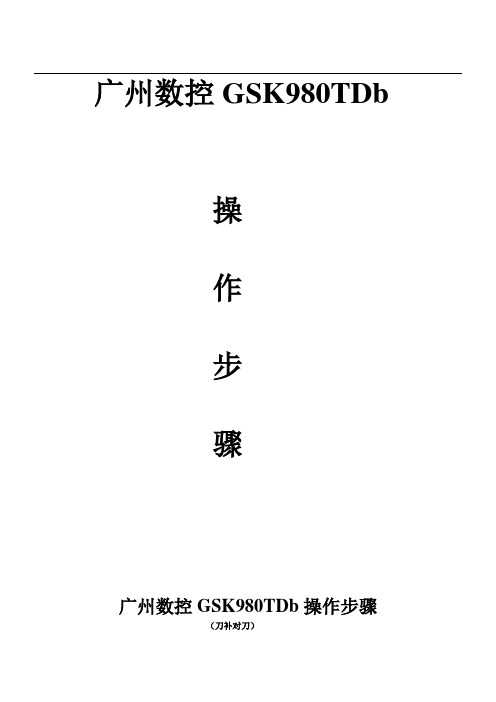
广州数控GSK980TDb操作步骤广州数控GSK980TDb操作步骤(刀补对刀)第一部分:熟悉机床面板操作(一~十一,其中三、四、五条自己阅读,自行练习,也可以不练)第二部分:练习对刀及检验对刀是否正确(十二~十五)第三部分:加工零件(十六~二十三)一、打开程序目录:程序—翻页(切换到“程序目录”界面)二、打开一个程序:(举例:打开O 0001号程序)编辑—程序(切换到“程序内容”界面)—O0001—换行(或↓)三、按顺序快速打开程序目录里的所有程序。
举例:在编辑下打开程序O0001。
按O ↓,就会自动打开下一个程序O0002;再按O ↓,又自动打开下一个程序O0003;余此类推。
反之,按O ↑,就会往上按顺序快速打开所有程序。
四、把当前程序复制到新建程序里:(举例:把O 0001号程序复制到新建程序O 0008号程序里)在编辑下打开O 0001号程序,按O 0008 —转换,复制完成。
五、把当前程序改名:(举例:把O 0001号程序名改为O 0008号程序名)在编辑下打开O 0001号程序,按O 0008 —修改,改名完成。
六、编写新的程序:(举例:编写O 0001号程序)编辑—程序(切换到“程序内容”界面)—O0001—换行(不能与已有程序重命名)七、删除一个程序:(举例:删除O 0001号程序)编辑—程序(切换到“程序内容”界面)—O0001—删除八、全部程序一次删除:编辑—程序(切换到“程序内容”界面)—O—-—999—删除九、输入转速:(举例:输入S500转速)录入—程序(切换到“程序状态”界面)—M42 S500—输入—循环启动输入转速后,要使主轴旋转,可按手轮或手动—正转十、转动刀架:(举例:把刀架转动到1号刀位)方法1:录入—程序(切换到“程序状态”界面)—T0100 或T0101—输入—循环启动方法2:手动—换刀十一、刀补值清零:刀补(切换到“刀具偏置磨损”界面)光标移到所须序号X—输入;Z—输入十二、对1号外圆刀:Z向:手轮—正转用手轮把车刀X轴方向车一刀端面(约0.5㎜),再X轴方向退刀—刀补(切换到“刀具偏置磨损”界面),光标移到01序号)—Z0—输入X向:手轮—正转用手轮把车刀Z轴方向车一刀外圆,再Z轴方向退刀,—主轴停止—测量外圆直径—刀补(切换到“刀具偏置磨损”界面)—(光标移到01序号)—X25.32(假如外圆测量值是φ25.32)—输入十三、对2号切断刀:方法和对1号外圆刀相同。
广数GSK980TD操作手册
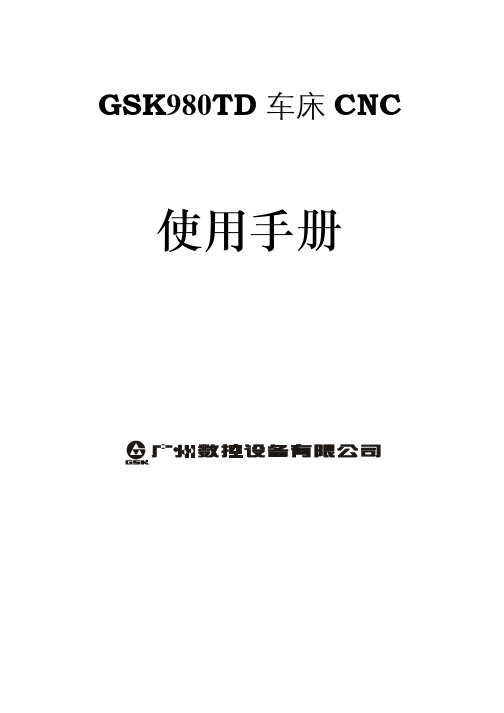
机床面板各按键的功能及意义请参阅机床厂家的说明书。
本说明书的内容如有变动,恕不另行通知。
注意事项
注意事项
■ 运输与储存
产品包装箱堆叠不可超过六层 不可在产品包装箱上攀爬、站立或放置重物 不可使用与产品相连的电缆拖 动或搬运产品 严禁碰撞、划伤面板和显示屏 产品包装箱应避免潮湿、暴晒以及雨淋
2.4.1 切削进给(G98/G99、F 指令).......................................................Ⅱ-12 2.4.2 螺纹切削 ..........................................................................................Ⅱ-14 2.4.3 手动进给 ..........................................................................................Ⅱ-14
第 一 篇 编程说明
篇
介绍技术规格、产品型谱、指令和程序格式。
编程
说明
第三
第 三 篇 安装连接
篇
介绍 GSK980TD 的安装、连接及设置方法。
安装
连接
第 一 篇 编 程 说 明
第一篇
编程说明
目录
第一
第一章 编程基础...............................................................Ⅰ-1 1.1 GSK980TD 简介 ..........................................................................................Ⅰ-1
(完整版)广州数控980TD数控车床操作编程说明书

广州数控980TD编程操作说明书第一篇编程说明第一章:编程基础1.1GSK980TD简介广州数控研制的新一代普及型车床CNC GSK980TD是GSK980TA的升级产品,采用了32位高性能CPU和超大规模可编程器件FPGA,运用实时多任务控制技术和硬件插补技术,实现μm级精度运动控制和PLC逻辑控制。
技术规格一览表运动控制控制轴:2轴(X、Z);同时控制轴(插补轴):2轴(X、Z)插补功能:X、Z二轴直线、圆弧插补位置指令范围:-9999.999~9999.999mm;最小指令单位:0.001mm电子齿轮:指令倍乘系数1~255,指令分频系数1~255快速移动速度:最高16000mm/分钟(可选配30000mm/分钟)快速倍率:F0、25%、50%、100%四级实时调节切削进给速度:最高8000mm/分钟(可选配15000mm/分钟)或500mm/转(每转进给)进给倍率:0~150%十六级实时调节手动进给速度:0~1260mm/分钟十六级实时调节手轮进给:0.001、0.01、0.1mm三档加减速:快速移动采用S型加减速,切削进给采用指数型加减速G指令28种G指令:G00、G01、G02、G03、G04、G28、G32、G33、G34、G40、G41、G42、G50、G65、G70、G71、G72、G73、G74、G75、G76、G90、G92、G94、G96、G97、G98、G99,宏指令G65可完成27种算术、逻辑运算及跳转螺纹加工攻丝功能;单头/多头公英制直螺纹、锥螺纹、端面螺纹;变螺距螺纹。
螺纹退尾长度、角度和速度特性可设定,高速退尾处理;螺纹螺距:0.001~500mm或0.06~25400牙/英寸主轴编码器:编码器线数可设定(100~5000p/r)编码器与主轴的传动比:(1~255):(1~255)精度补偿反向间隙补偿:(X、Z轴)0~2.000mm螺距误差补偿:X、Z轴各255个补偿点,每点补偿量:±0.255mm×补偿倍率刀具补偿:32组刀具长度补偿、刀尖半径补偿(补偿方式C)对刀方式:定点对刀、试切对刀刀补执行方式:移动刀具执行刀补、坐标偏移执行刀补M 指令特殊M指令(不可重定义):M02、M30、M98、M99、M9000~M9999其它M□□指令由PLC程序定义、处理标准PLC程序已定义的M指令:M00、M03、M04、M05、M08、M09、M10、M11、M12、M13、M32、M33、M41、M42、M43、M44T 指令最多32个刀位(T01□□~T32□□),换刀控制时序由PLC程序实现。
广州数控980TD数控车床操作编程说明书

广州数控980TD编程操作说明书第一篇编程说明第一章:编程基础1.1GSK980TD简介广州数控研制的新一代普及型车床CNC GSK980TD是GSK980TA的升级产品,采用了32位高性能CPU和超大规模可编程器件FPGA,运用实时多任务控制技术和硬件插补技术,实现μm级精度运动控制和PLC逻辑控制。
技术规格一览表1.2 机床数控系统和数控机床数控机床是由机床数控系统(Numerical Control Systems of machine tools)、机械、电气控制、液压、气动、润滑、冷却等子系统(部件)构成的机电一体化产品,机床数控系统是数控机床的控制核心。
机控系统由控制装置(Computer Numerical Controler简称CNC)、伺服(或步进)电机驱动单元、伺服(或步进)电机等构成。
数控机床的工作原理:根据加工工艺要求编写加工程序(以下简称程序)并输入CNC,CNC加工程序向伺服(或步进)电机驱动单元发出运动控制指令,伺服(或步进)电机通过机械传动构完成机床的进给运程序中的主轴起停、刀具选择、冷却、润滑等逻辑控制指令由CNC传送给机床电气控制系统,由机床电气控制系统完成按钮、开关、指示灯、继电器、接触器等输入输出器件的控制。
目前,机床电气控制通常采用可编程逻辑控制器(Programable Logic Controler 简称PLC),PLC具有体积小、应用方便、可靠性高等优点。
由此可见,运动控制和逻辑控制是数控机床的主要控制任务。
GSK980TD车床CNC同时具备运动控制和逻辑控制功能,可完成数控车床的二轴运动控制,还具有内置式PLC功能。
根据机床的输入、输出控制要求编写PLC程序(梯形图)并下载到GSK980TD,就能实现所需的机床电气控制要求,方便了机床电气设计,也降低了数控机床成本。
实现GSK980TD车床CNC控制功能的软件分为系统软件(以下简称NC)和PLC软件(以下简称PLC)二个模块,NC模块完成显示、通讯、编辑、译码、插补、加减速等控制,PLC模块完成梯形图解释、执行和输入输出处理。
GSK广州数控仿真软件操作与编程说明书

南京斯沃软件技术有限公司开发的,发那科(FAISHI)、广州数控(GSK)、华中世纪星 (HNC)、北京凯恩帝(KND)、大连大森(DASEN)、南京华兴(WA) 数控 车铣及加工中心仿真软件,是结合机床厂家实际加工制造经验与高 校教学训练一体所开发的。通过该软件可以使学生达到实物操作训 练的目的,又可大大减少昂贵的设备投入。
5
操作编程手册
2.1.2 网络版启动界面
斯沃数控仿真软件操作
图 2.1-2
(1) 在左边文件框内选择网络版 (2) 在右边的第一个条框内选择所要使用的系统名称 (3) 在 User 里选择用户名,输入密码 (4) 在 Remember Me 和 Remember My Password 中进行选择 (5) 输入服务器的 IP 地址 (6) 点击 Sign in 进入系统界面 (7) 启动SSCNCSRV.exe,进入SERVER主界面,如下图:
1.2 斯沃数控仿真软件的功能
GSK980T数控系统操作
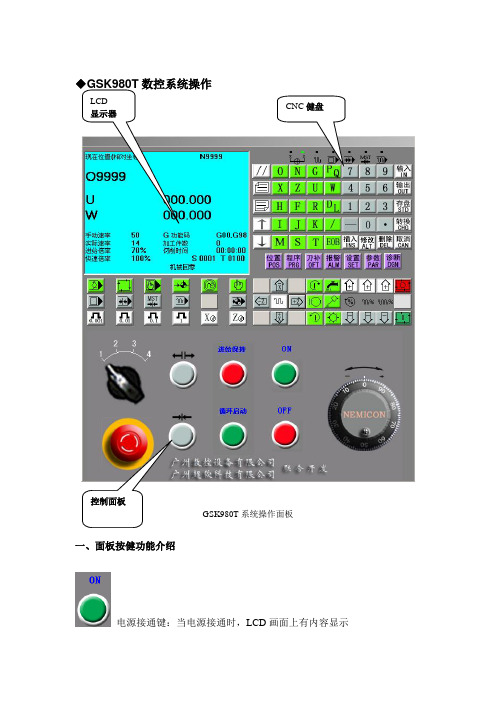
◆GSK980T 数控系统操作GSK980T 系统操作面板一、面板按健功能介绍电源接通键:当电源接通时,LCD 画面上有内容显示CNC 健盘LCD 显示器控制面板电源关闭键:当电源断开时,LCD画面上有内容显示紧急停止键:用于机车的紧急停止。
卡盘收紧:持续按下此键卡盘自动收紧卡盘松开:持续按下此键卡盘自动松开循环启动:按下该按钮,系统自动运行加工的程序,用暂停、复位、急停可以停止加工。
暂停方式:在自动加工中用此键来暂停加工,再次循环启动键,程序继续执行。
编程方式:在编程方式下进行编写、修改、删除程序。
自动方式:在自动方式下进行自动加工。
MDI方式:在MDI方式,系统运行MDI方式下输入的指令。
机械回零:选择此按钮,再按下轴移动方向键,系统返回机械零点。
手轮或单步方式:用手轮或单步方式移动X、Z轴。
手轮跟单步两者可以互换,具体操作方法是把参数开关打开,然后把“001”号参数的第五位数字改为1就是手轮方式;把“001”号参数的第五位数字改为0则是单步方式。
单步手轮移动量:按下增量选择键,选择移动量输入单位制0.001 0.01 0.1 1公制输入(毫米)0.001 0.01 0.1 1 手轮或单步切换方法:1.按设置键,再按翻页键选择“参数开关”,然后点击键,参数开关打开。
2.在录入方式下按参数键,把001号参数的第五位改成‘1’即‘00001000’。
3.修改参数后,重新进入设置,再按翻页键选择‘“参数开关”,然后按键,参数开关关闭。
手动方式:移动X、Z轴,启动主轴正转,停止、反转。
轴移动方向键:手动方式或单步方式时,按下该键,机床对应轴向对应方向移动快速:按下该键,指示灯亮,移动X、Z轴,以机床参数设定的值做快速进给移动单段方式:在自动方式下程序单段运行。
机床锁住:锁住床身后,X、Z不运动。
MST功能锁住:锁住M、S、T功能不运动。
空运行:用于效验程序。
复位健:解除报警,CNC复位。
输入键:用于输入程序,补偿量等数据。
GSK980TD通讯软件说明书
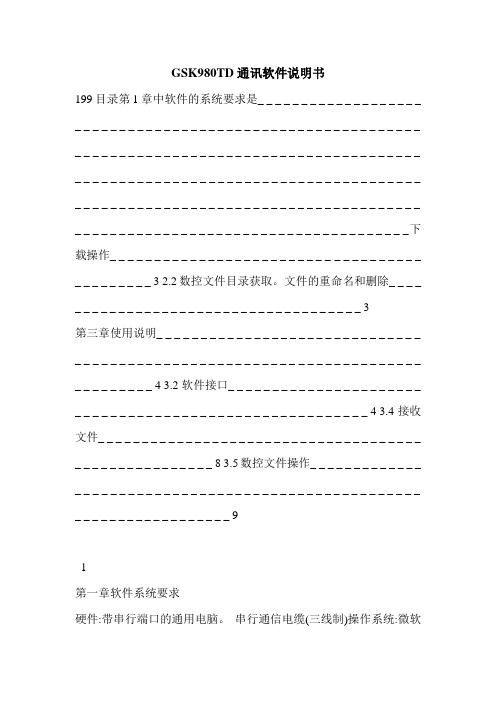
GSK980TD通讯软件说明书199目录第1章中软件的系统要求是_ _ _ _ _ _ _ _ _ _ _ _ _ _ _ _ _ _ _ _ _ _ _ _ _ _ _ _ _ _ _ _ _ _ _ _ _ _ _ _ _ _ _ _ _ _ _ _ _ _ _ _ _ _ _ _ _ _ _ _ _ _ _ _ _ _ _ _ _ _ _ _ _ _ _ _ _ _ _ _ _ _ _ _ _ _ _ _ _ _ _ _ _ _ _ _ _ _ _ _ _ _ _ _ _ _ _ _ _ _ _ _ _ _ _ _ _ _ _ _ _ _ _ _ _ _ _ _ _ _ _ _ _ _ _ _ _ _ _ _ _ _ _ _ _ _ _ _ _ _ _ _ _ _ _ _ _ _ _ _ _ _ _ _ _ _ _ _ _ _ _ _ _ _ _ _ _ _ _ _ _ _ _ _ _ _ _ _ _ _ _ _ _ _ _ _ _ _ _ _ _ _ _ _ _ _ _ _ _ _ _ _ _下载操作_ _ _ _ _ _ _ _ _ _ _ _ _ _ _ _ _ _ _ _ _ _ _ _ _ _ _ _ _ _ _ _ _ _ _ _ _ _ _ _ _ _ _ _ 3 2.2数控文件目录获取。
文件的重命名和删除_ _ _ _ _ _ _ _ _ _ _ _ _ _ _ _ _ _ _ _ _ _ _ _ _ _ _ _ _ _ _ _ _ _ _ _ _ 3第三章使用说明_ _ _ _ _ _ _ _ _ _ _ _ _ _ _ _ _ _ _ _ _ _ _ _ _ _ _ _ _ _ _ _ _ _ _ _ _ _ _ _ _ _ _ _ _ _ _ _ _ _ _ _ _ _ _ _ _ _ _ _ _ _ _ _ _ _ _ _ _ _ _ _ _ _ _ _ _ _ 4 3.2软件接口_ _ _ _ _ _ _ _ _ _ _ _ _ _ _ _ _ _ _ _ _ _ _ _ _ _ _ _ _ _ _ _ _ _ _ _ _ _ _ _ _ _ _ _ _ _ _ _ _ _ _ _ _ _ _ 4 3.4接收文件_ _ _ _ _ _ _ _ _ _ _ _ _ _ _ _ _ _ _ _ _ _ _ _ _ _ _ _ _ _ _ _ _ _ _ _ _ _ _ _ _ _ _ _ _ _ _ _ _ _ _ _ _ 8 3.5数控文件操作_ _ _ _ _ _ _ _ _ _ _ _ _ _ _ _ _ _ _ _ _ _ _ _ _ _ _ _ _ _ _ _ _ _ _ _ _ _ _ _ _ _ _ _ _ _ _ _ _ _ _ _ _ _ _ _ _ _ _ _ _ _ _ _ _ _ _ _ _ _ 91第一章软件系统要求硬件:带串行端口的通用电脑。
- 1、下载文档前请自行甄别文档内容的完整性,平台不提供额外的编辑、内容补充、找答案等附加服务。
- 2、"仅部分预览"的文档,不可在线预览部分如存在完整性等问题,可反馈申请退款(可完整预览的文档不适用该条件!)。
- 3、如文档侵犯您的权益,请联系客服反馈,我们会尽快为您处理(人工客服工作时间:9:00-18:30)。
GSK数控模拟软件(980TDa)使用说明 ·模拟软件截图
其视图部分主要分成以下几个部分:三维仿真视图、系统液晶显示屏幕窗口、系统编辑键盘窗口、系统机床面板窗口。当选择机床面板上的[附加面板]按钮时,显示附加面板窗口。
·推荐配置 为保证软件的运行流畅,推荐PC硬件配置及运行环境: CPU主频:800MHz以上 内存:128M以上 显卡:相当NVIDIA Geforce3级别以上显卡 最佳分辨率:1280X1024以上 操作系统:Windows98/2000/XP/2003
·模拟机床部件 床身:二轴车床,前刀架坐标系。(行程X轴235mm,Z轴630mm)。 刀架:四工位单向换刀刀架。 主轴:变频主轴,无档位控制(M41/42/43/44)。 卡盘:外卡方式, M12/13控制。 刀具:多种刀具可选。 尾座:暂无。 附加机床面板:急停、取消限位、手轮。
·模拟CNC 模拟CNC与980TDa V8.03版本相同。 第一章 菜单栏 该模拟软件中菜单栏如下图所示:
1.1 文件菜单 选择菜单栏中[文件]菜单项时,显示文件子菜单,如下图所示:
1、保存零件 选择文件子菜单下[保存零件]菜单项时,弹出另存为对话框,如下图所示:
在此输入文件名,可以保存当前的零件模型数据到磁盘中。 2、载入零件 选择文件子菜单下[载入零件]菜单项时,弹出打开对话框,如下图所示:
在此对话框中选择要打开的零件模型数据文件,可以将该文件中保存的零件模型加载到软件的三维仿真图中。 3、退出 选择文件子菜单下[退出]菜单项时,可以退出关闭软件,停止仿真。
1.2 机床菜单 选择菜单栏中[机床]菜单项时,显示机床子菜单,如下图所示:
当选择[选择刀具]菜单项时,弹出选择刀具对话框,如下图所示:
可以在此设置刀架上各号刀的类型,详细设置见第三章3.3节。 1.3 工件菜单 选择菜单栏中的[工件]菜单项时,显示工件子菜单,如下图所示:
1、拆除工件 选择工件子菜单项中的[拆除工件]菜单项时,可以拆除三维仿真图形中的工件。拆除工件后的三维仿真视图窗口如下图所示:
2、定义毛坯 选择工件子菜单项中的[定义毛坯]菜单项时,弹出如下图所示设置毛坯对话框: 在此可以定义毛坯的类型及其参数,详细的设置过程见第三章3.1节。 3、剖面测量 选择工件子菜单下的[剖面测量]菜单项时,显示剖面测量视图,如下图所示:
在此页面中显示了工件各交点和直线的位置特征,具体操作见第三章3.4节。 1.4 窗口菜单 选择菜单栏中的[窗口]菜单项时,显示窗口子菜单,如下图所示:
通过选择此菜单可以选择不同的窗口布局。 1、横向键盘布局 选择窗口子菜单下的[横向键盘布局]菜单项,显示横向键盘布局,如下图所示:
2、竖向键盘布局 选择窗口子菜单下的[竖向键盘布局]菜单项,显示竖向键盘布局,如下图所示: 3、水平视图布局 选择窗口子菜单下的[水平视图布局]菜单项,显示水平视图布局,如下图所示:
4、最大视图布局 选择窗口子菜单下的[最大视图布局]菜单项,显示最大视图布局,此时整个窗口只显示三维仿真图形,如下图所示: 1.5 查看菜单 选择菜单栏中的[查看]菜单项时,显示查看子菜单,如下图所示:
1、工具栏 选择[查看]子菜单下的[工具栏]菜单项,可以显示或隐藏工具栏。
2、状态栏 选择[查看]子菜单下的[状态栏]菜单项,可以显示或隐藏状态栏。
3、俯视、右视、前视 分别选择[查看]子菜单下的[俯视]、[右视]、[前视]菜单项,分别对应在三维仿真视图窗口显示俯视图、右视图和前视图,用户可以通过这些菜单项分别查看仿真视图的俯视图、右视图和前视图。
4、数控系统 选择[查看]子菜单下的[数控系统]菜单项,可以显示或隐藏数控系统。当隐藏数控系统时显示视图如下图所示: 5、零件剖面 选择[查看]子菜单下的[显示剖面]菜单项,可以在三维仿真视图中显示工件剖面或显示完整工件之间切换。当显示工件剖面时,三维仿真视图窗口显示如下图所示:
此时,该视图中显示的工件为剖面视图。 6、3D显示范围 选择[查看]子菜单下的[3D显示范围]菜单项,显示3D显示范围子菜单,如下图所示: 1)机床整体 选择[机床整体]菜单项时,三维仿真视图窗口显示整个机床,如下图所示:
2)行程极限 选择[行程极限]菜单项时,三维仿真窗口只显示机床行程范围之内的视图部分,如下图所示: 3)主轴部分 选择[主轴部分]菜单项时,三维仿真视图窗口只显示机床主轴范围部分的视图,如下图所示: 第二章 工具栏
该模拟软件工具栏如下图所示: 横向键盘布局。功能操作对应[窗口]子菜单下的[横向键盘布局]菜单项。 竖向键盘布局。功能操作对应[窗口]子菜单下的[竖向键盘布局]菜单项。 水平视图布局。功能操作对应[窗口]子菜单下的[水平视图布局]菜单项。 最大视图布局。功能操作对应[窗口]子菜单下的[最大视图布局]菜单项。 俯视、右视、前视。功能操作分别对应[查看]子菜单下的[俯视]、[右视]、[前视]菜单项。
机床整体、行程极限、主轴部分。功能操作分别对应[查看]子菜单下的[3D显示范围]子菜单的[机床整体]、[行程极限]、[主轴部分]3个菜单项。
显示/不显示零件剖面。功能操作对应[查看]子菜单下的[零件剖面]菜单项。 显示或隐藏数控系统。功能操作对应[查看]子菜单下的[数控系统]菜单项。 选择刀具。功能操作对应[机床]子菜单下[选择刀具]菜单项。 设置毛坯。功能操作对应[工件]子菜单下的[定义毛坯]菜单项。 剖面测量。功能操作对应[工件]子菜单下的[剖面测量]菜单项。 第三章 软件操作 3.1 三维仿真视图窗口 该视图主要用于对机床零部件和工件的加工过程的仿真。 1、平移视图 当三维仿真视图窗口被选中时,按下鼠标左键,并上下、左右移动鼠标,可以上下、左右移动视图;或当三维仿真视图窗口被选中时,使用电脑键盘上的上下、左右 键也可以上下、左右移动三维仿真视图。
2、缩放视图 当三维仿真视图窗口被选中时,可以滚动鼠标滚动键来缩放视图;或按电脑键盘上的‘+’、‘-’键来缩放视图。
3、旋转视图 当三维仿真视图窗口被选中时,按下鼠标右键,并上下、左右移动鼠标,可以上下、左右旋转视图。
3.2 设置毛坯 3.2.1 自定义毛坯 选择菜单栏中[工件]菜单下的[定义毛坯]菜单项或选择工具栏中的设置毛坯图标进行毛坯的设置,弹出对话框如图所示: 1、定义实心圆柱 在设置毛坯对话框中,在类型选择组框处选择实心圆柱单选按钮,显示如上图所示。在此对话框中设置圆柱的长度值和直径值,设置好后按[确定]按钮完成设置,此时,设置的毛坯将被加载到三维仿真视图窗口中。
注:其中圆柱的长度必须在60.0——800.0mm之间,直径必须在1.0——180.0mm之间。 2、定义空心圆柱 在设置毛坯对话框中,在类型选择组框处选择空心圆柱单选按钮,显示如下图所示:
在此对话框中设置圆柱的长度、直径、内孔深度、内孔直径,设置好后按“确定”按钮完成设置,此时,设置的毛坯将被加载到三维仿真视图窗口中。
注:其中圆柱的长度必须在60.0——800.0mm之间,直径在1.0——180.0mm之间,内孔深度必须小于圆柱的长度,内孔直径必须小于圆柱的直径。
3.2.2 从文件中加载毛坯 选择文件菜单中的[载入零件]菜单项,弹出打开文件对话框,如下图所示: 选择文件后缀名为“.mod”的零件模型数据文件,打开选择的文件,则文件中保存的零件模型将被加载到三维仿真视图窗口中。
3.3 保存零件模型 当需要把当前加工的零件模型数据保存到文件中时,可以选择[文件]菜单下的[保存零件]菜单项把当前加工的零件模型数据保存到文件中,可以在下次需要时打开。当选择[保存零件]菜单项时,弹出文件另存为对话框,如下图所示: 3.4 选择刀具 选择[机床]子菜单下的[选择刀具]菜单项或选择工具栏中的选择刀具图标进行刀具的选择,弹出刀具选择对话框,如下图所示:
3.4.1 选择刀具 1)刀位选择。 在上图中“刀位”组框中选择要设置的刀位号,用鼠标左键点击要选择的刀位即可,如上图中1号刀位即为被选中的刀位。 2)选择刀片类型 在上图中“选择刀片”组框中选择要设置的刀片类型,如当选择第一个菱形刀片时,对话框如下图所示: 此时,在“刀片及刀具形状”组框中显示了所选择刀片的类型形状;在“选择刀片”组框中增加了该刀片类型对应的具有不同参数的刀片选择列表,可以用鼠标左键选择需要的刀片;在“选择刀柄”组框中显示了该类型刀片所对应的可选的刀柄类型。
3)选择刀柄类型 在上图中,在“选择刀柄”组框中选择需要设置的刀柄类型,如选择第一个外圆刀柄时,对话框显示如下图所示:
此时,在“刀片及刀具形状”组框中增添了所选择刀柄类型的刀柄形状图,还可在该组框中的两个编辑框中修改要设置的刀具的长度和刀间的半径;在“选择刀柄”组框中增添了所选择刀柄类型对应的不同参数的刀柄选择列表,可以用鼠标左键选择需要的刀柄,如此时选择ID好为1的刀柄时,对话框显示如下图所示:
此时,在先前选择的刀位号处显示了所设置的刀具,此后,按[确定]按钮完成设置,此时,在三维仿真视图窗口刀架上对应的的刀位号处增添显示了刚才设置的刀具(1号刀具)如下图所示:
注:设置刀具时,刀具长度和刀尖半径必须在“刀片及刀具形状”组框中的编辑框中设置了才有效。
